產品支持
您可以閱覽產品的相關CAD文檔和視頻教程等內容,以便于更好的使用浩辰CAD系列軟件。
2022-09-14 1712 CAD明細表
CAD明細表繪制很麻煩?可以試試浩辰3D!浩辰3D作為涵蓋產品設計到制造全流程的高端3D設計軟件,不僅提供了更全面的創意建模功能,還提供了完整的2D+3D一體化應用,讓2D圖紙與3D模型數據互通。尤其在工程圖設計方面,浩辰3D既能根據3D模型快速輸出三視圖、軸測圖等二維視圖,還能一鍵輸出物料明細表(BOM表),并且自動/手動標注零件序號,實現從設計到制造的業務流程的無縫銜接!下面小編將以手持切割機模型為例,演示如何使用浩辰3D快速生成二維工程圖,一鍵生成BOM明細表、零件序號。
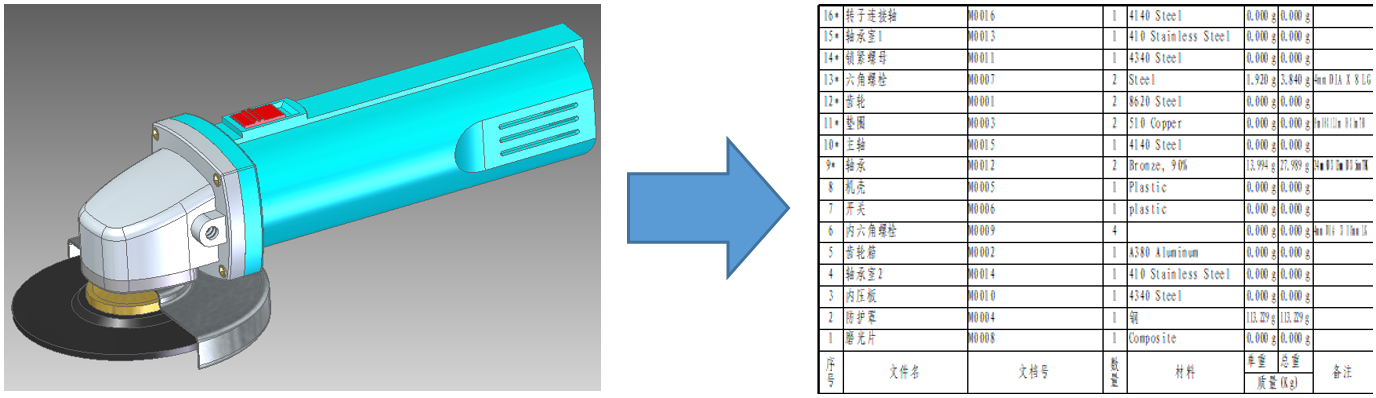
打開浩辰3D,在工程圖環境下調入裝配體,可以在信息欄1處定義視圖方向,2處可以定義視圖比例,3處可以定義外觀顏色。通過這些命令,設計工程師可以自定義模型工程圖。
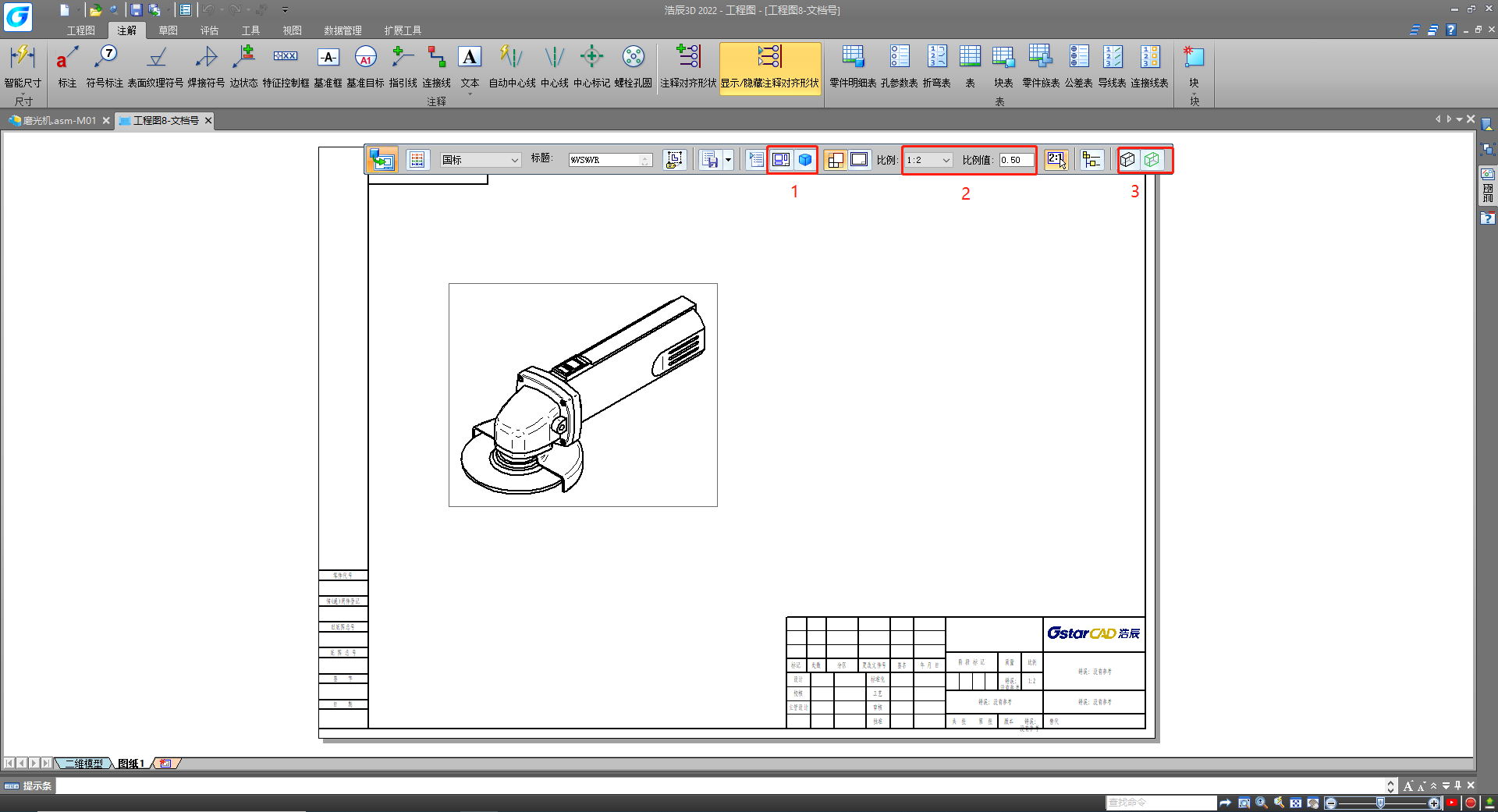
完成工程圖定義后,在【注解】選項卡里,選擇【零件明細表】命令,并點選【自動符號標注】命令。再點擊【零件明細表屬性】命令來自定義明細表相關信息。
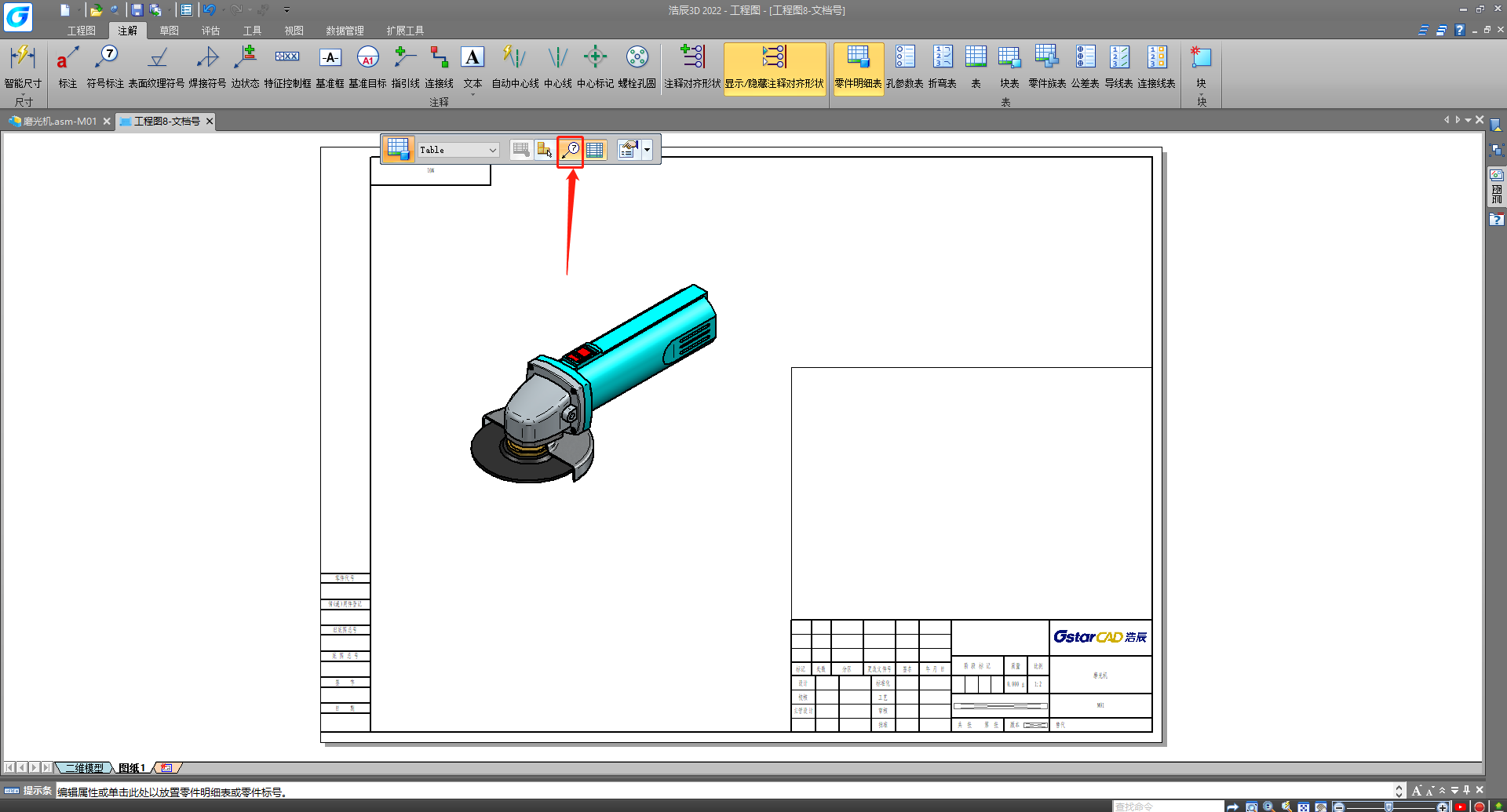
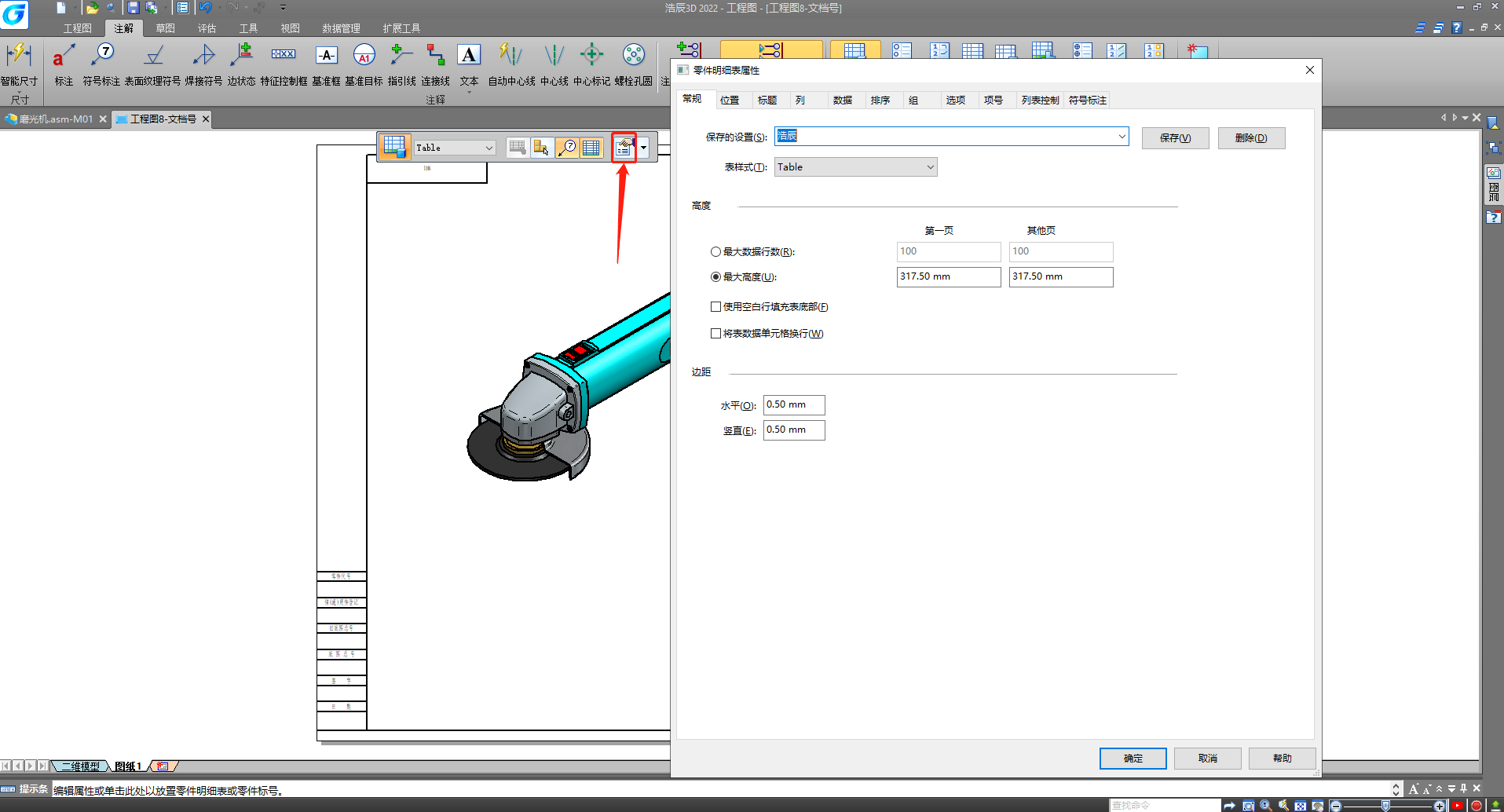
在【符號標注】 選項里,可調整零件序號設置,如零件序號的形狀、對齊方式、順序方向等。完成設置后,點擊【確認】,并點選裝配體模型,即可自動生成零件序號。
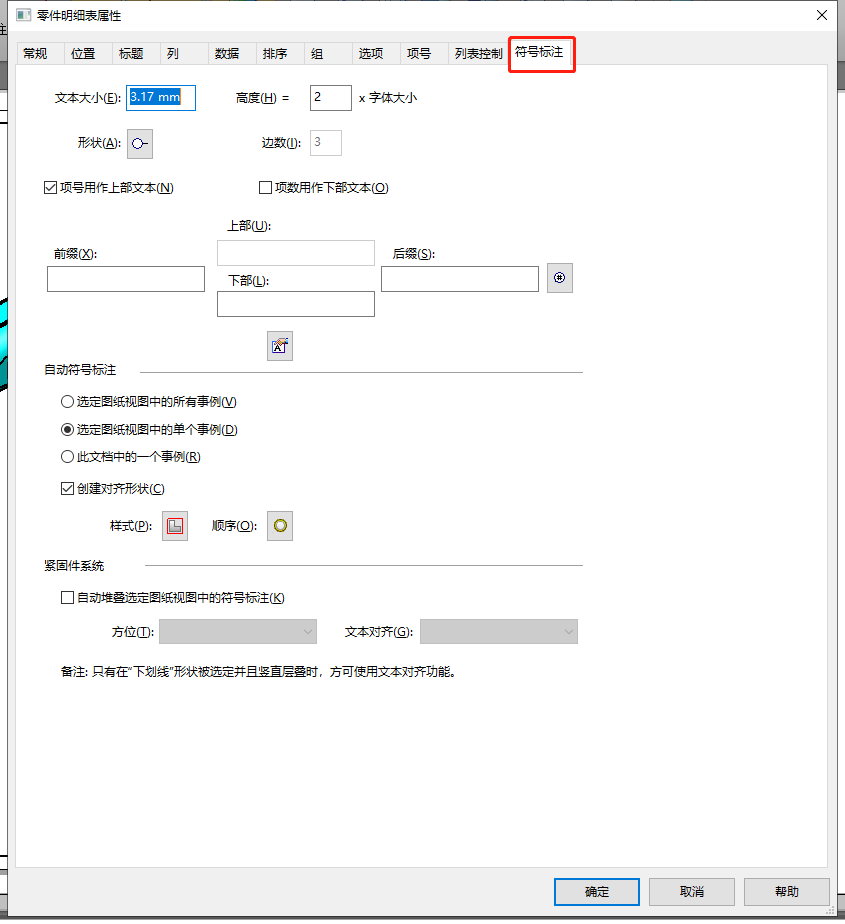
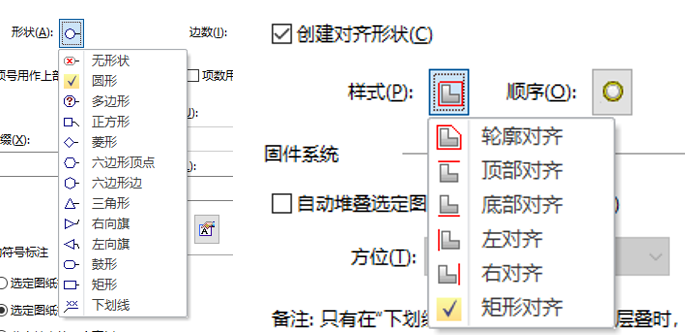
自動生成的零件序號與明細表信息一一對應,被隱藏的零件在BOM表中會帶星顯示。
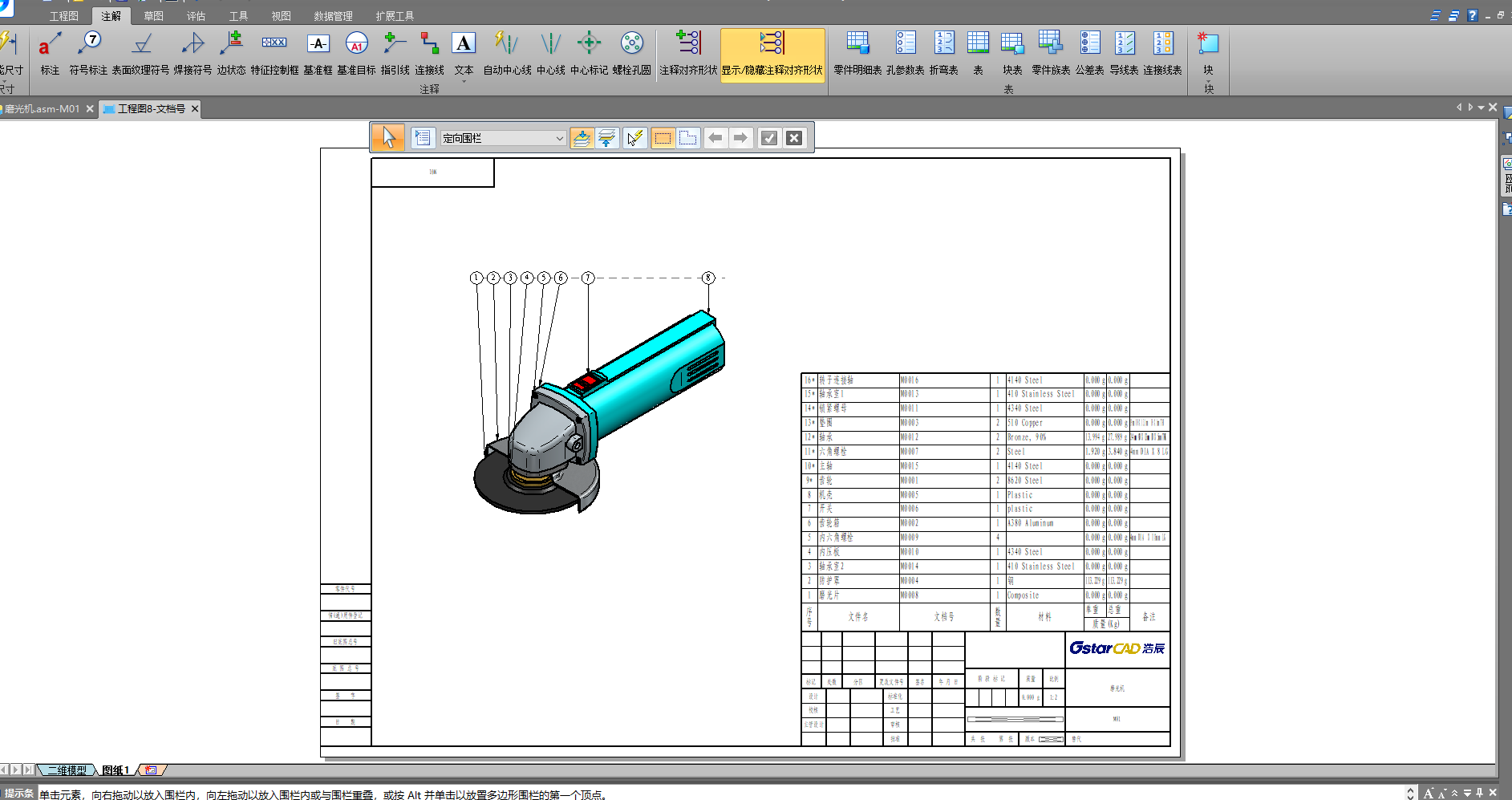
若想要讓零件序號以均勻排布的形式展現,只需點擊對齊線,并修改對齊線的長度,就可讓指引線不重疊。
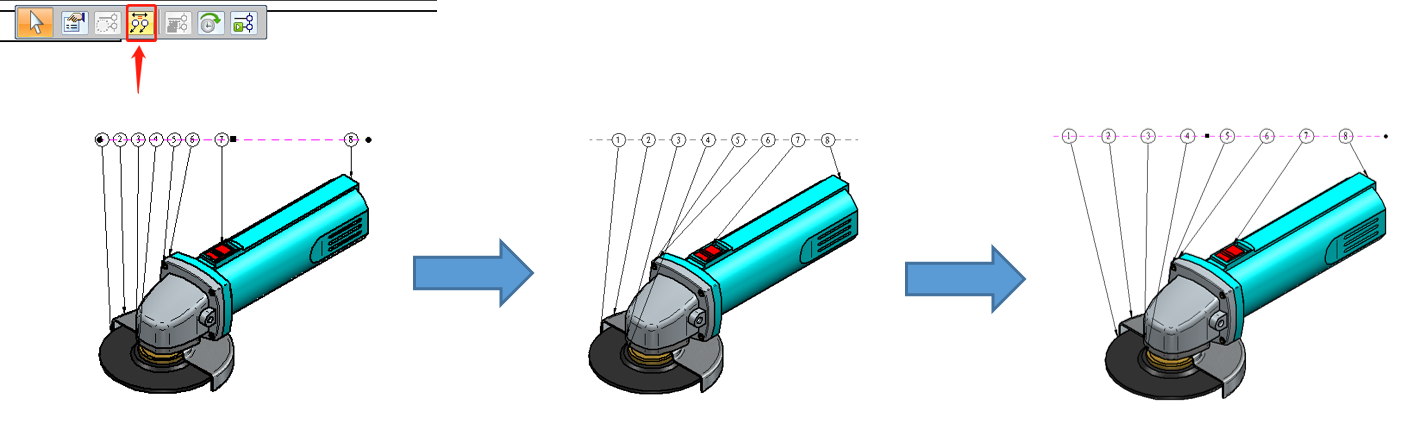
除了軟件自動生成零件序號,設計工程師還可以手動標注零件序號。點擊【符號標注】命令后,點選【關聯到表】和【序號】命令。
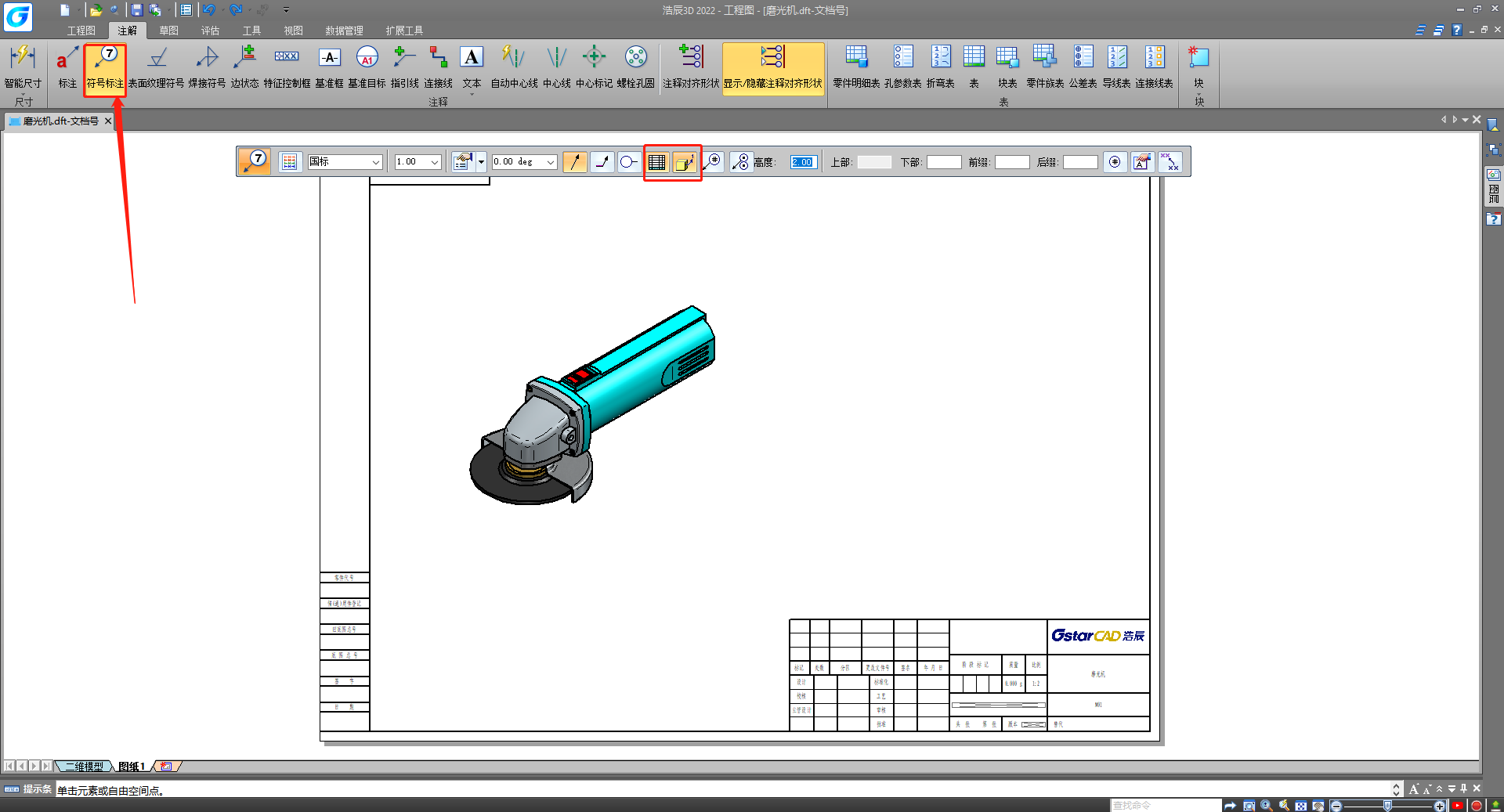
完成上述操作后,直接點選零件,即可進行手動標注序號。
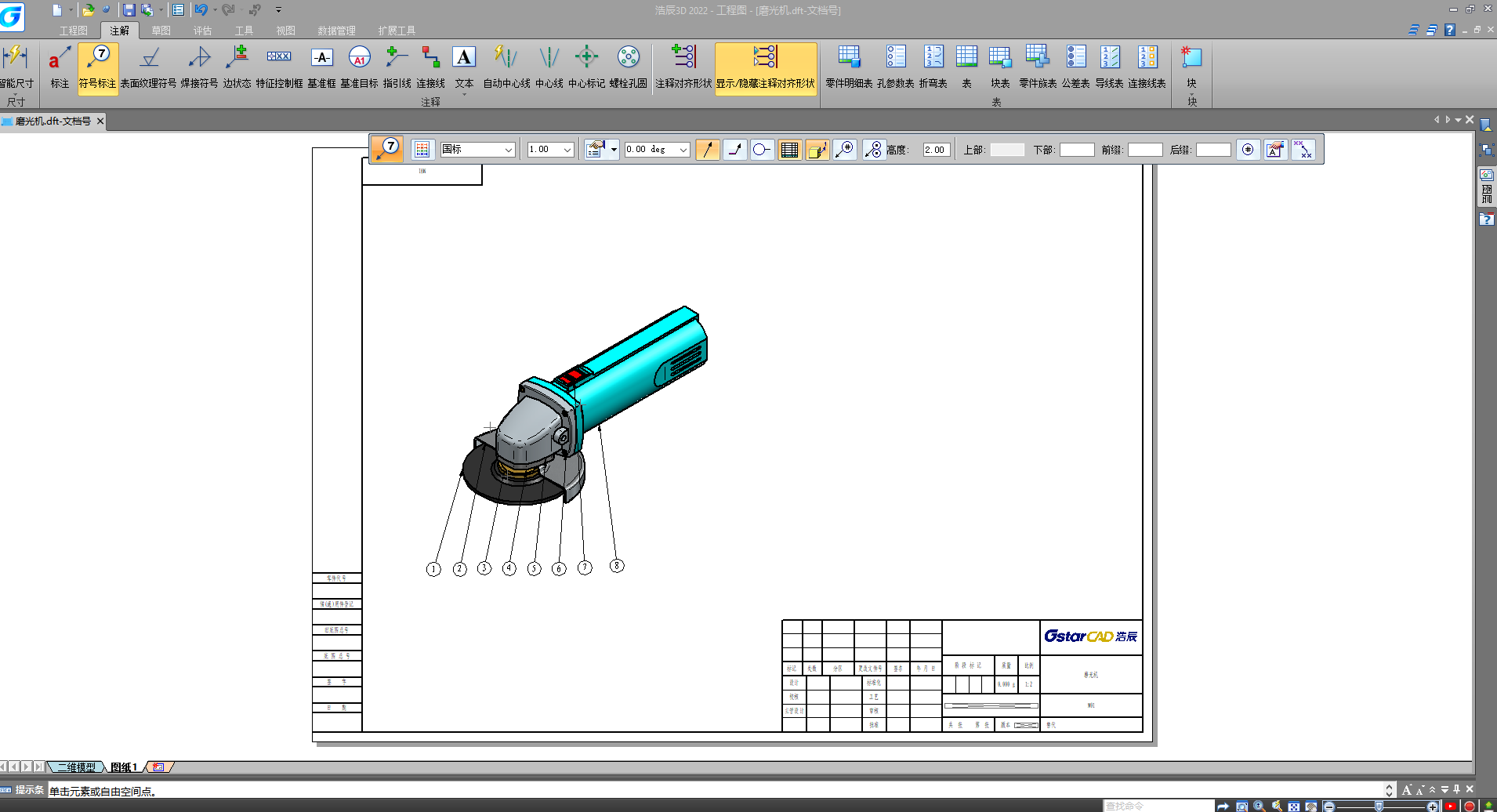
完成手動零件序號標注后,點擊【零件明細表】命令,關閉信息欄1處【自動符號標注】(若該命令未被點選,則忽略此操作),點擊【零件明細表屬性】命令來自定義明細表相關信息。

此外,設計工程師可以在【列表控制】中,點選 【只顯示手動標注的序號】。完成明細表屬性設置后,點擊【確認】,即可生成與手動標注零件序號相對應的裝配圖明細表。(未標注序號部分的零部件信息不會展示在明細表中)。
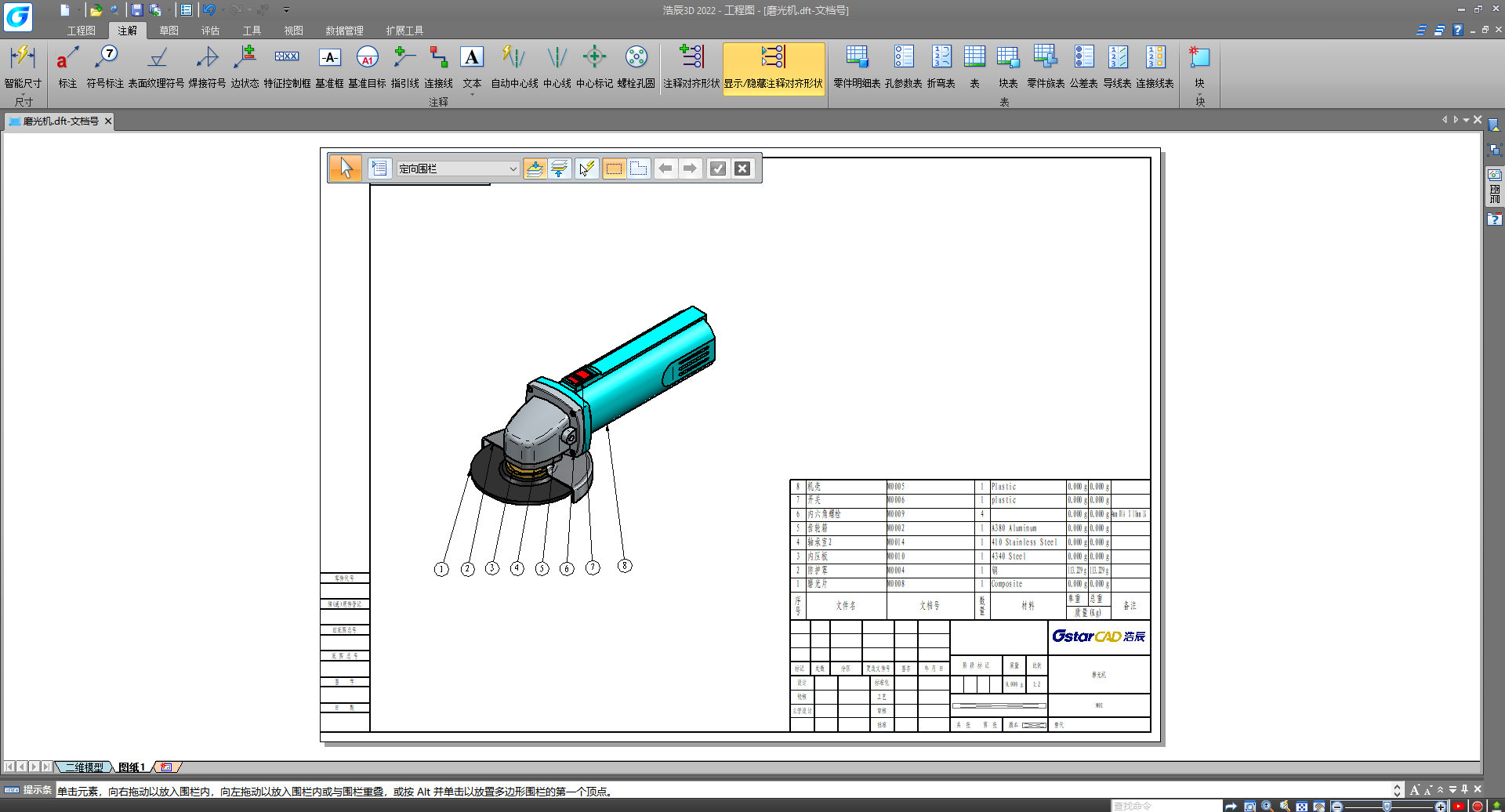
通過浩辰3D繪制BOM明細表是不是很便捷高效?此外,一旦手持切割機等模型文件發生設計變更,與之相關聯的二維工程圖、BOM明細表等信息也會直接數據更新。這既提高了設計工程師的工作效率,也使得2D、3D設計數據更加準確、無誤。